打印服务自动关闭问题的解决方法
- 格式:pdf
- 大小:200.37 KB
- 文档页数:5
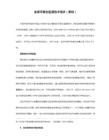

打印服务自动关闭的解决方法
1. 哎呀呀,先看看是不是打印机设置出问题啦!就像手机有时候不小心按到什么就变奇怪了一样。
比如本来设置好的自动打印,被不小心改掉啦。
你想想,有没有动过打印的相关设置呀?
2. 嘿,是不是驱动程序不对劲呀!这就好比车子没了合适的轮子,那肯定跑不起来呀!比如驱动版本太老了或者不兼容了。
快检查检查驱动吧!
3. 哇塞,会不会是连接出问题了呀!就像人与人交流信号不好会断一样。
看看打印机和电脑之间的连线是不是松了,或者网络连接不稳定呢?
4. 哎呀,是不是系统有冲突呀!就像两个人闹别扭了互相不理睬。
像电脑里同时运行了一些和打印冲突的程序之类的。
快找找有没有这种情况呀!
5. 咦,会不会是打印机里面卡东西啦!这就好像人的嗓子眼卡了东西一样难受。
比如有小块的纸张或者其他杂物卡在里面了。
赶紧打开瞧瞧呀!
6. 哟,是不是打印队列堵塞啦!就像马路上堵车一样走不动呀!比如一下子发送了太多打印任务。
去看看打印队列里是不是堆了好多呀!
7. 嘿,会不会是打印机缺墨或缺纸啦!这就好像汽车没油了跑不了呀!检查检查墨盒和纸盒呀,是不是该加墨加纸啦?
8. 哇,是不是打印机硬件故障啦!这可麻烦啦,就像人生病了一样。
比如某个零件坏了。
这可得赶紧联系维修人员啦!
9. 哎呀呀,咱们得认真找找原因,可别让打印服务自动关闭影响咱们的工作呀!不管是哪种情况,只要细心排查,总能解决的呀!相信一定可以的!
我的观点结论:遇到打印服务自动关闭别慌张,按照这些方法逐一排查,总能找到解决办法的!。

打印机无法打印解决方法:一、使打印机处于联机状态。
如果打印机没有处于联机状态,自然是无法打印了。
二、重新开启打印机。
如果打印机处于联机状态仍无法打印文档,此时你可以重新开启打印机,不仅清除了打印机内存,还能解决不少的打印故障。
三、将打印机设置为默认打印机。
步骤如下:1.单击Windows“开始”菜单,指向“设置”,单击“打印机”,打开“打印机”窗口。
2.右键单击打印机图标,系统弹出快捷菜单,单击其中的“设为默认值”。
四、取消暂停打印。
方法是:在“打印机”窗口,右键单击在用的打印机图标,然后单击以清除“暂停打印”选项前的对号“√”。
五、使硬盘上的可用空间不低于10MB。
如果可用硬盘空间小于10MB,必须释放更多的空间系统才能完成打印任务。
这时,请单击“磁盘清理”按钮,然后在“要删除的文件”列表框中,选中要删除的文件类型,单击“确定”按钮。
六、增加打印机的超时设置。
检查或更改超时设置,步骤如下:1.在“打印机”窗口,右键单击打印机图标,再单击“属性”。
2.单击“详细资料”选项卡,在“超时设置”下增加各项超时设置。
“未选定”项是指定Window s 等待打印机进入联机状态的时间,超过指定时间之后就将显示错误消息。
七、确保打印到合适的本地打印机端口。
步骤如下:1.在“打印机”窗口,右键单击打印机图标,再单击“属性”。
2.单击“详细资料”选项卡,在“打印到以下端口”框中,确保已将打印机设置到适当的端口。
最常用的端口设置为“LPT1”,也有打印机使用USB端口。
八、程序生成的输出不正确。
要确定程序生成的输出是否正确,可以采用通过其他程序打印文档的方法验证。
我们以“记事本”打印测试文档,步骤如下:1.单击“开始”,指向“程序”,指向“附件”,单击“记事本”,打开“记事本”窗口。
2.键入几行文字,然后在“文件”菜单中,单击“打印”命令。
如果能够打印测试文档,就是原来你使用进行打印的程序有问题,请重新安装程序。
九、重新安装打印机驱动程序。
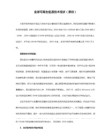
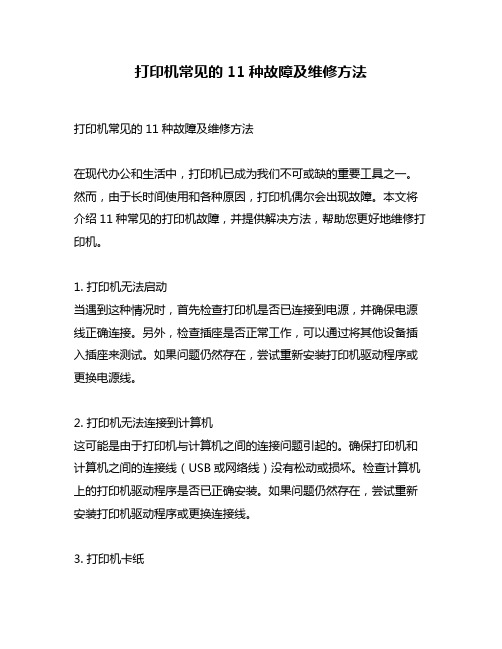
打印机常见的11种故障及维修方法打印机常见的11种故障及维修方法在现代办公和生活中,打印机已成为我们不可或缺的重要工具之一。
然而,由于长时间使用和各种原因,打印机偶尔会出现故障。
本文将介绍11种常见的打印机故障,并提供解决方法,帮助您更好地维修打印机。
1. 打印机无法启动当遇到这种情况时,首先检查打印机是否已连接到电源,并确保电源线正确连接。
另外,检查插座是否正常工作,可以通过将其他设备插入插座来测试。
如果问题仍然存在,尝试重新安装打印机驱动程序或更换电源线。
2. 打印机无法连接到计算机这可能是由于打印机与计算机之间的连接问题引起的。
确保打印机和计算机之间的连接线(USB或网络线)没有松动或损坏。
检查计算机上的打印机驱动程序是否已正确安装。
如果问题仍然存在,尝试重新安装打印机驱动程序或更换连接线。
3. 打印机卡纸卡纸是一个常见的问题,它可能导致打印机停止工作并提示错误。
在处理卡纸时,首先确保打印机已完全关闭,并轻轻拔出卡纸。
注意不要用力拉出纸张,以免造成损坏。
如果卡纸较深或难以取出,可以查看打印机的用户手册或联系厂商获取进一步指导。
4. 打印质量差打印质量差可能是由于墨盒干燥或墨粉不足引起的。
检查墨盒或墨粉的剩余量,并根据需要更换新的墨盒。
可以运行打印机自带的清洁程序来清洁打印头,以提高打印质量。
5. 打印速度慢如果打印速度变慢,首先检查打印设置中是否选择了高质量打印模式。
选择较低的打印质量可以提高打印速度。
另外,确保打印机与计算机的连接良好,并且计算机没有其他耗费大量资源的任务在运行。
6. 打印机发生噪音打印机在工作时会发出一些噪音是正常的,但如果噪音异常大或刺耳,可能是由于打印机内部零件松动或损坏引起的。
在这种情况下,建议联系厂商的客户支持或专业的维修人员进行维修。
7. 打印机无法识别墨盒/墨粉如果打印机无法识别墨盒或墨粉,首先检查墨盒或墨粉是否正确安装。
如果安装正确但仍无法识别,尝试将墨盒或墨粉取出并重新插入。
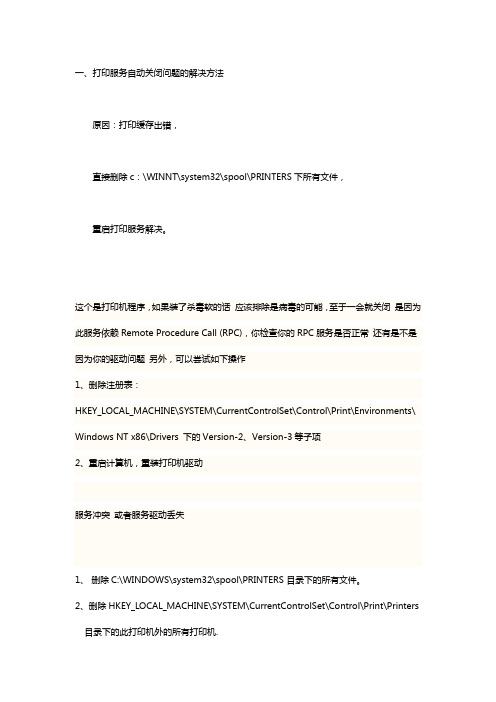
一、打印服务自动关闭问题的解决方法原因:打印缓存出错,直接删除c:\WINNT\system32\spool\PRINTERS下所有文件,重启打印服务解决。
这个是打印机程序,如果装了杀毒软的话应该排除是病毒的可能,至于一会就关闭是因为此服务依赖Remote Procedure Call (RPC),你检查你的RPC服务是否正常还有是不是因为你的驱动问题另外,可以尝试如下操作1、删除注册表:HKEY_LOCAL_MACHINE\SYSTEM\CurrentControlSet\Control\Print\Environments\Wind ows NT x86\Drivers 下的Version-2、Version-3等子项2、重启计算机,重装打印机驱动服务冲突或者服务驱动丢失1、删除C:\WINDOWS\system32\spool\PRINTERS目录下的所有文件。
2、删除HKEY_LOCAL_MACHINE\SYSTEM\CurrentControlSet\Control\Print\Printers目录下的此打印机外的所有打印机.3、删除注册表HKEY_LOCAL_MACHINE\SYSTEM\CurrentControlSet\Control\Print\Monitors的此打印机和除了以下项的所有项BJ Language MonitorLocal PortPJL Language MonitorStandard TCP/IP PortUSB MonitorMicrosoft Shared Fax Monitor(装Fax Servce才有)4、HKEY_LOCAL_MACHINE\SYSTEM\CurrentControlSet\Control\Print\Environments\Wind ows NT x86\Drivers\Version-3此机器,Monitor选项清空。
此打印机—>属性—>高级->打印处理器—>winprint确定。
针式打印机觉见故障说明1、针式打印机如何自检?答:按住“进纸/退纸”键或者“换行/换页”键开电源。
2、针式打印机打印乱码怎么办?答:可依据以下步骤来判断故障:①打印机自检(判断打印机本身是否存在硬件故障);②检测打印机电缆:(判断打印机电缆是否存在故障),在MS-DOS下,执行以下命令:dir>prn;③在window95下,打印测试页:(判断打印机驱动程序是否正确)“我的电脑”>“打印机”>找到对应的打印机>右击鼠标右键>弹出菜单,选择“常规”>单击“打印测试页”测试页正常表明已经正确安装打印机驱动程序;④检查应用程序是否存在问题,注:打印机通过扫描仪和计算机连接时,可能会导致打印不正常。
3、在DOS软件中如何选择驱动程序?答:大多数DOS程序包含有针式打印机程序,你可以从打印机列表中选择,如果软件开发商没有针对的驱动程序,请选择以下的打印机:LQ-670K/LQ-580K/LQ-570e;LQ-2070K/LQ-2080/LQ-2170;LQ-2180/870/1170/570/1070/570+/1070+;DLQ-3000/DLQ-3000K+/DLQ-2000;LQ-1060/LQ-1050/LQ-2500/LQ-2550/1600K如果你的软件开发商没有提供上述打印机的驱动程序,请与你的软件开发商联系。
4、在Win2000/NT下如何自定义尺寸?答:(1)“我的电脑”→选择“打印机”图标→点击:“文件”菜单→选择“服务器属性”;(2)点击“创建新格式”→选择“度量单位”,设定“纸张大小”→在“格式描述”中输入纸张格式的名称,如“Epson”→点击“保存设置的纸张类型,点击“确定”,关闭窗口。
(3)使用自定义纸张→打开“我的电脑”→选择“打印机”→选择“LQ-1600K+”→鼠标右健点击,选择“设备设置”→在“按送纸器格式指派”中选择相应的送纸方式,如“牵引方式”→选择自定义纸张类型“Epson”;注:定义的纸张尺寸对只有符合打印机的有效打印宽度,才可以在“所有格式”窗口中出现。
电脑无法打印文件的解决方案电脑作为现代社会中必不可少的工具之一,为我们提供了便利快捷的打印功能。
然而,有时我们可能会遇到电脑无法打印文件的问题,这不仅浪费时间,还会影响工作效率。
那么,我们应该如何解决这一问题呢?本文将为您提供几种常见的解决方案。
一、检查打印机连接与电源打印机与电脑连接不紧密或者没有连接好是导致无法打印的常见原因之一。
首先,我们需要检查打印机是否与电脑通过USB线或者网络连接。
确保连接端口无松动或者杂质影响连接效果。
其次,检查打印机是否接通电源并且正常开机。
有时候打印机的电源线可能会松动或者断开,导致无法正常工作。
二、检查打印队列电脑无法打印文件可能是由于打印队列中有堆积的打印任务导致的。
我们可以通过以下步骤来检查和清空打印队列:1. 点击任务栏右下角的“开始菜单”按钮,在搜索栏中输入“服务”并点击打开。
2. 在服务窗口中,找到“打印机池”选项,并双击打开。
3. 在打印机池窗口中,找到并双击打开“打印作业”选项。
4. 在打印作业窗口中,选择所有未完成的打印任务,并点击“删除”按钮。
清空打印队列后,重新尝试打印文件,看是否问题得到解决。
三、检查打印机驱动程序打印机驱动程序是打印机能够正常工作的关键。
如果驱动程序有问题或者过时,就可能导致电脑无法打印文件。
我们可以通过以下步骤来检查和更新打印机驱动程序:1. 在桌面上,右击“此电脑”图标,并选择“属性”。
2. 在系统窗口中,依次选择“设备管理器”>“打印机”。
3. 找到并右击所连接的打印机,选择“属性”。
4. 在属性窗口中,选择“驱动程序”选项卡,检查驱动程序的状态和版本信息。
5. 如果发现问题,可以尝试点击“更新驱动程序”按钮,选择自动更新或者手动下载最新的驱动程序。
更新打印机驱动程序后,重新尝试打印文件,看是否问题得到解决。
四、检查打印设置与默认打印机有时候,电脑无法打印文件是由于打印设置或者默认打印机的问题造成的。
我们可以通过以下步骤来检查和更改打印设置和默认打印机:1. 打开所需打印文件,并选择“文件”>“打印”。
打印机维修(一)打印机卡纸:1.机器里面进纸仓有灰尘,解决,把进纸仓的灰尘擦拭干净,用抹布或者卫生纸2搓纸轮老化,解决:一般建议客户换搓纸轮,或者自行解决,在搓纸轮上面用锋利的东西划多条横线,加深搓纸轮摩擦力(二)喷墨打印机红灯交替闪,七下是需要清零,五下是卡纸,如果红灯是在墨水灯那里闪的话是没水或者是墨盒错误(三)一般三星激光打印机清零方法:菜单---#---1934---菜单---new开头的英文字母---确认---确认---菜单---#---1934(四)打印机打印不了:1检查看机器是否通电2机器在通电情况下就看机器里面有没有卡纸3如果通电的情况下并且没有卡纸就看看是什么样的打印机,如果是一体机,是在连电脑的情况下不能打印机,但是可以复印,一般是机器驱动问题,如果换了驱动还是不能解决问题,就看机器打印线是否正常,并尝试着换跟打印数据线试一下4如果不是一体机,就看一下机器是否是搓纸轮的问题引起的不进纸,还有看一下是不是墨盒问题,(特殊情况下打印机电源线出问题可能出现指示灯都亮,但是墨盒闪个不停,这样换墨盒也不能解决问题,这就要仔细检查一下了)如果确定不是就可以跟客户说是机器硬件问题,需要搬回来修(五)激光打印机打印有的地方是空白,有的地方正常,要按具体情况而定,1机器碳粉不足,需要换碳粉2机器激光器出问题3硒鼓出问题,(六)激光打印机打印中出现一竖下来的一条直线或者是隔一定距离有点,检查硒鼓的鼓芯或者是充电棍是否有异常情况一般情况下是这两个东西的问题,如果不是就具体检查一下机器(七)传真机可以发送传真,但是不能接收,一般情况下是需要清零,清零需要看机器型号而定,有的只是在机器上清零就可以,如三星4521 有的需要换硒鼓芯片,如施乐PE220(八)激光打印机打印出来纸上整版显得都很脏,一般是有底灰,清洁充电棍,如果还不行就需要把硒鼓里面的粉全部倒出来,然后重新加粉(九) 若打印件上出现横向条纹,而且换纸后还在同一位置上出现,则说明需换刮板(十) 更换碳粉时需要注意:1、是需把送粉仓和收粉仓的余粉清理干净;2、是上墨粉后,把送粉仓内的墨粉平行摇匀,用手顺时针转动齿轮数圈,使墨粉均匀地附着在磁辊上,保证墨粉均匀。
print spooler服务自动关闭的处理说法一:有些时候你可能会遇到打印机用不了,打开服务会看到print spooler服务关闭状态·这时你可以这样做:'第一步:点击Ctrl+Alt+Delete进入任务管理器,停止spoolsv.exe运行进程。
第二步:我的电脑点击右键,选择管理,服务,找到print spooler服务,选择禁用。
第三步:在C:/windows/system32/删除spoolsv.exe(或可用搜索方式删除C盘所有同名文件)' 第四步:清空C:\WINDOWS\system32\spool\PRINTERS 目录下所有的文件,正常的电脑PRINTERS这个文件夹是空的。
(这步是鉴别是不是感染spoolsv病毒的操作,如感染病毒,PRINTERS这个文件里面肯定会有病毒生成的文件,有的话就删除,并继续第五步操作)第五步:运行regedit,在“编辑”中选择“查找”找到并删除所有spoolsv文件(但不能刪除帶路徑的spoolsv鍵值)。
第六步:在其他的安全的机器中拷贝spoolsv.exe文件(确保此文件未被感染)到你的C:/windows/system32/目录下。
第七步:我的电脑点击右键,选择管理,服务,找到print spooler服务,选择自动,并启用。
说法二:试下:开始->运行,输入regedit打开注册表编辑器找到以下键值:HKEY_LOCAL_MACHINE\SYSTEM\CurrentControlSet\Services\Spooler选定Spooler这个文件夹,在右边窗口里找DependOnService这个键值双击打开把数据改为RPCSS,确定后退出注册表编辑器,重启计算机。
试试吧,一般是因为三方程序修改了这个键值。
说法三:spoolsv.exe是一种延缓打印木马程序,它使计算机CPU使用率达到100%,从而使风扇保持高速嘈杂运转;该木马允许攻击者访问你的计算机,窃取密码和个人数据。
打印服务自动关闭问题的解决方法
当添加打印机或是使用打印机时,系统报错“打印后台程序服务没有运行”,一般会发生在Windows 2000、XP、2003 系统下,出现此现象多是由于系统不稳定导致系统支持打印机的服务无法启用。
该“打印后台程序服务”是Windows 2000、XP、2003 系统支持打印机的服务,所有在系统内进行的与打印机相关操作均需要它。
出现这个问题时,首先请依据如下步骤手动启用该服务:
在桌面选中“我的电脑”,鼠标右键选择“管理”;
在“管理”窗口中,选取“服务和应用程序”扩展项目下的“服务”选项(如图),在右侧出现系统服务列表中找到“Print Spooler”服务,双击进入“Print Spooler”服务设置;
在“Print Spooler”服务设置窗口中,将“启动类型”设置为“自动”,点击“启动”按钮;
此时系统会尝试启动该服务;
当服务启动成功后,“服务状态”会显示为“已启动”,重新进行添加或是使用打印机的其它操作。
打印服务自动关闭问题的解决方法
今天一同事的打印服务自动关闭,我重新打开后,过不了一会,又会自动关闭。
找了好久解决方法,其实最后非常简单,这是打印缓存出错,
直接删除c:\WINNT\system32\spool\PRINTERS下所有文件,
重启打印服务解决。
注意:是打印服务自动关闭而不是无法启动打印服务。
另送:
打印服务无法启动的几种解决办法
-----------------------------((1)):试下:
开始->运行,输入regedit打开注册表编辑器找到以下键值:
HKEY_LOCAL_MACHINE\SYSTEM\CurrentControlSet\Services\Spooler
选定Spooler这个文件夹,在右边窗口里找DependOnService这个键值双击打开把数据改为RPCSS,确定后退出注册表编辑器,重启计算机。
((2)):打开注册表HKEY_LOCAL_MACHINE\SYSTEM\CurrentControlSet\Services\Spooler下添加
:一个字符串ImagePath,值是"%SystemRoot%\System32\spoolsv.exe",也可能是spoolsv.exe被删了
1。
到另的电脑上复制一个spoolsv.exe过来放到C:\WINNT\system32目录下。
2。
修复文件系统。
开始/运行/输入(SFC/SCANNOW)不包括括号,括号中的内容,按提示放入安装光盘。
((3))1:在安装光盘里I386目录下把SPOOLSV.EX_文件复制到SYSTEM32目录下改名为spoolsv.exe
((4)):修改注册表即可:进入“HKEY_LOCAL_MACHINE\SYSTEM\CurrentControlSet\Services \Spooler”目录下,新建一个可扩充字符串值,取名:“ImagePath”,其值为:“
C:\WINDOWS\system32\spoolsv.exe”(不要引号)再进入控制面板中启动打印服务
((5))你试试去"服务"里(开始---运行---services.msc)找到"server、Remote Procedure Call (RPC)"---属性---改为"已启动".再运行--- "sc config".重启动机器.
重启动机器后看能不能装添加打印机了,如果都不能的话,可能病毒还没清理掉!
((6))打开注册表,打开HKEY_LOCAL_MACHINE\System\CurrentControlset\Services\Spooler,新建字符串值ImagePath,值为c:\windows\system32\spoolsv.exe
再在Print Spooler上单击右键→启动,打印恢复正常。
如果还不行,可能spoolsv.exe文件被删除了,解决方法如下:
1、在安装光盘(I386)里找到spoolsv.ex_使用expand.exe这个命令展开得到spoolsv.exe这个文件(具体的展开命令是:在doc命令提示符下expand spoolsv.ex_ spoolsv.exe(为了方便可以把spoolsv.ex_复制到c盘根目录下))
2、把spoolsv.exe复制到C:\WINDOWS\system32\下,再启动Print Spooler
这个服务。
((7))在服务列表中找到PrintSpooler
双击之,打开属性页面,在“常规”一栏,找到“可执行文件的路径”看一下是不是C:\WINDOWS\system32\spoolsv.exe
打开注册表HKEY_LOCAL_MACHINE\SYSTEM\CurrentControlSet\Services\Spooler
下添加
:一个字符串ImagePath,值是"%SystemRoot%\System32\spoolsv.exe",若还不行砍以下机子是否有spoolsv.exe
1。
到另的电脑上复制一个spoolsv.exe过来放到C:\WINNT\system32目录下。
2。
修复文件系统。
开始/运行/输入(SFC/SCANNOW)不包括括号,括号中的内容,按提示放入安装光盘。
((8))解决方法:打开注册表,打开HKEY_LOCAL_MACHINE\System\CurrentControlset\Services\Spooler,新建字符串值ImagePath,值为c:\windows\system32\spoolsv.exe。